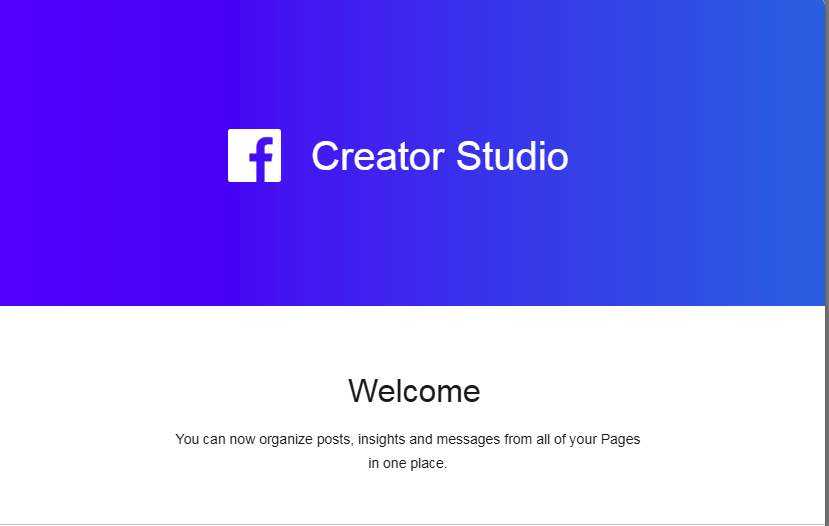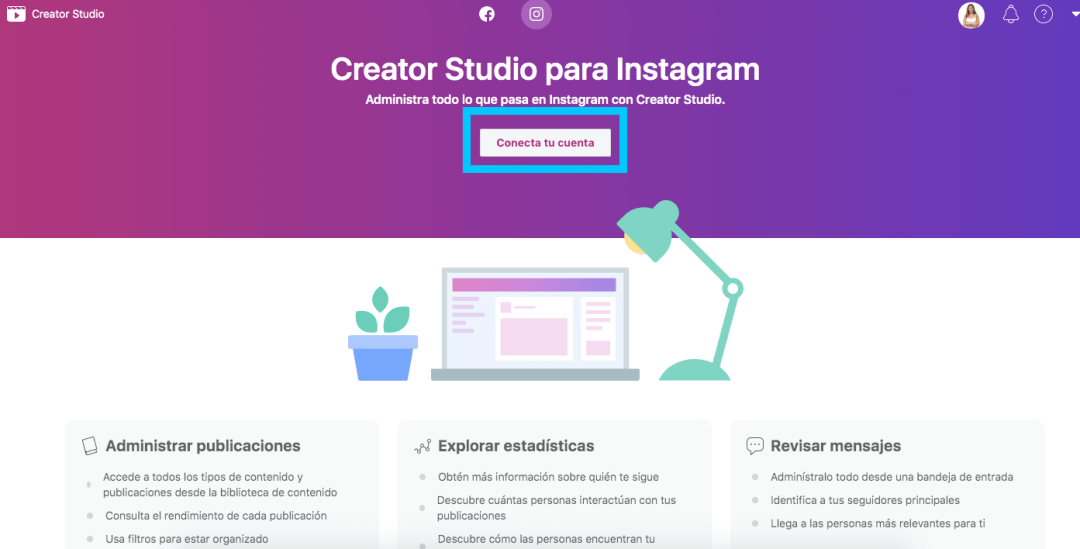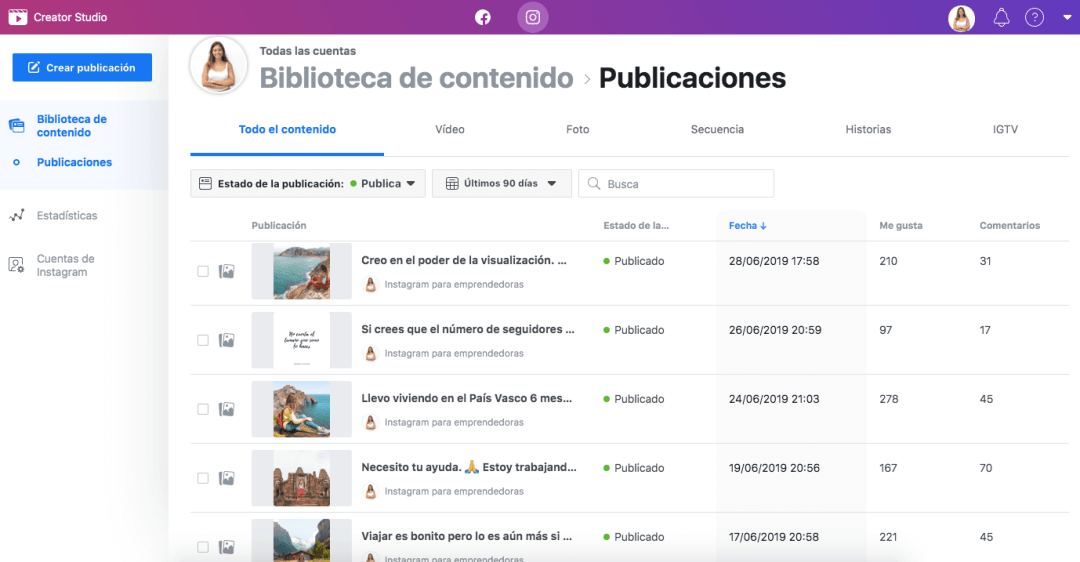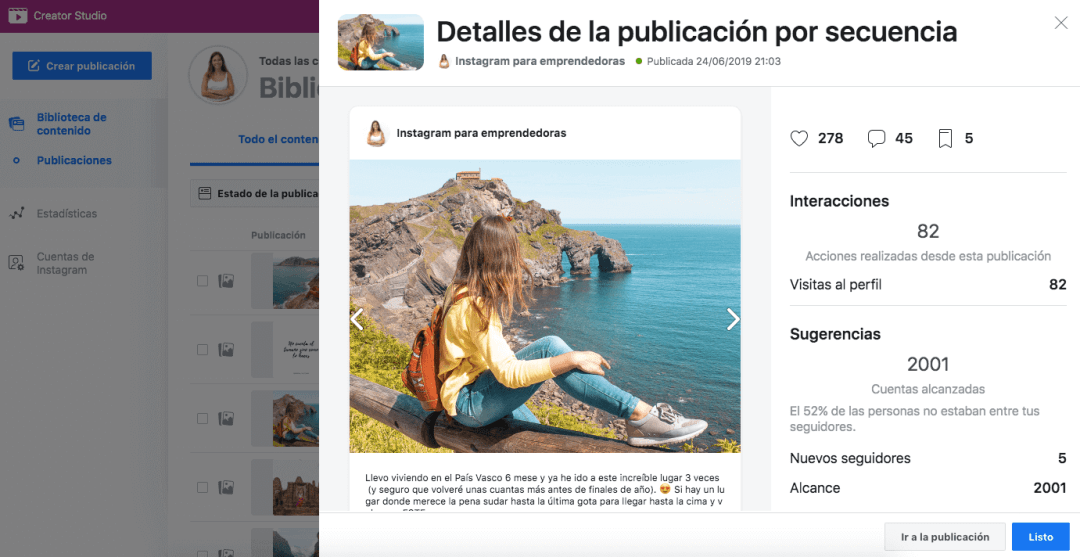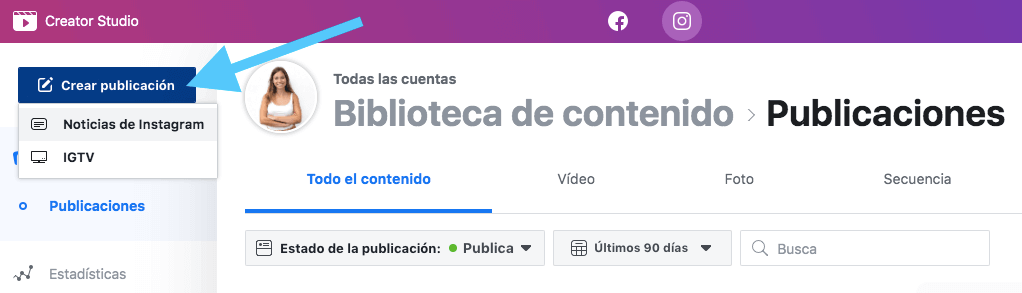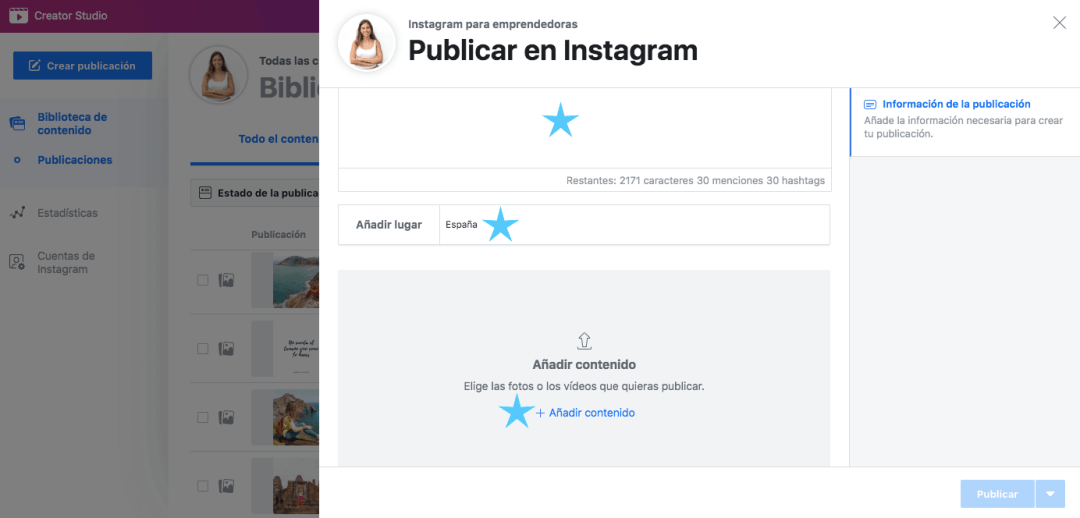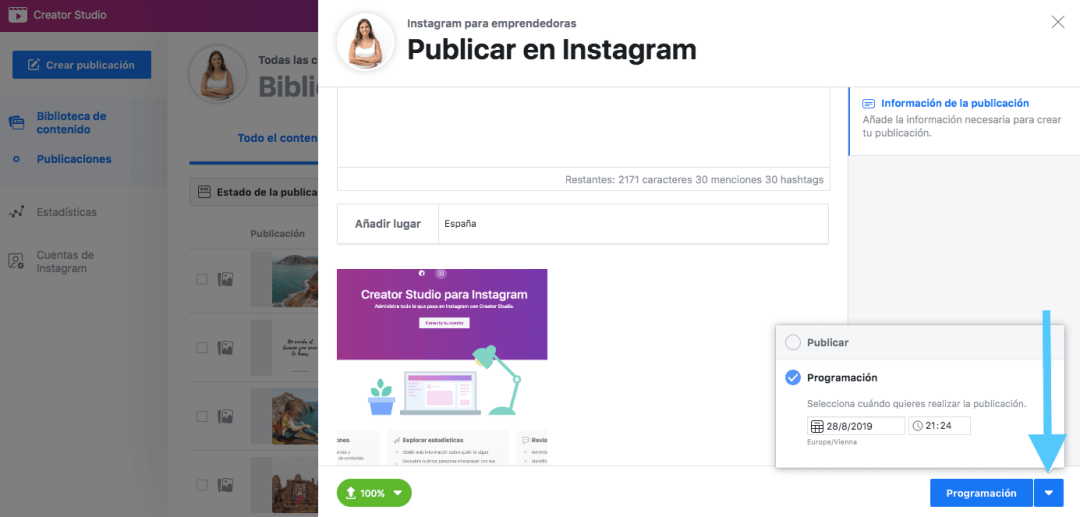Ha principios de año facebook habilitó Creator Studio para Instagram. En el siguiente artículo te vamos a expmicar paso a paso para puedas gestionar tus publicaciones con Creator Studio.
¿Qué es Creator Studio?
Para comenzar diremos que Creator Studio se trata de una herramienta completamente gratuita y oficial de Facebook que nos permitirá programar todos los contenidos de Instagram directamente desde nuestra PC.
Aún no se pueden programar historias, pero si se pueden programar posts y publicaciones en IGTV
Anteriormente, Creator Studio llevaba un tiempo online, aunque solo se encontraba disponibles para gestionar una página de Facebook. Ahora ha sido hablitidad para Instagram.
Conectar tu cuenta de Instagram a Creator Studio
Lo primero que debemos haces es vincular nuestra cuenta de instagram, para eso, nos registraremos en Facebook Creator Studio.
Los únicos requisitos fundamentales para que puedas utilizar esta herramienta son:
- Disponer de una cuenta de Instagram y una página de Facebook y que las dos estén vinculadas.
- Disponer de una cuenta de Instagram de empresa o de creador.
Aclaración: solamente podrás ver información sobre post y stories que has publicado desde que te pasaste a una cuenta comercial o de creador. Dicho de otra forma, si hoy conviertes tu perfil de Instagram de personal a comercial, verás las estadísticas solamente a partir de hoy.
Paso 1: Acceder a la web
Ingresa desde tu PC a Facebook Creator Studio haciendo click en el siguiente link:
https://business.facebook.com/creatorstudio/
Paso 2: Conectar cuenta
Vincula tu cuenta de Instagram haciendo clic en «Conecta tu cuenta».
Estos pasos son realmente sencillos y fáciles, no deberías tener mayor complicación.
Luego de esto, tendrás acceso a Facebook Creator Studio.
Importante: al conectar un perfil de Instagram a Creator Studio, cualquier otra persona con un rol en la página de Facebook conectada a esa cuenta automáticamente obtiene acceso a ella en la sección de Instagram de Creator Studio.
¿Cómo utilizar Creator Studio para Instagram?
Una vez que hayas vinculado tu cuenta de Instagram a Facebook Creator Studio, verás las herramientas para gestionar tus posts y vídeos IGTV desde tu PC. ¿Cómo es la plataforma?, lo veremos a continuación.
La biblioteca de contenido de Instagram
Esta Biblioteca de contenido de Creator Studio es un repositorio de tus vídeos, fotos, carrusel, historias y publicaciones de IGTV de Instagram.
Al hacer click en alguno de estos contenidos, verás una sección con las estadísticas y su performance.
Se trata de las mismas métricas que puedes ver desde el móvil: interacciones, nuevos seguidores, alcance, impresiones, etc.
Importante: las estadísticas que vas ver al hacer clic en cualquier elemento de la Biblioteca de contenido se modifican según el tipo de contenido que has seleccionado.
Por ejemplo, los informes de las stories son distintas a los de contenidos que has publicado en tu galería.
Como programar tus contenidos con Facebook Creator Studio
Ya con tu cuenta de Facebook Creator Studio, empezaremos a programar tus posts de Instagram directamente desde tu PC.
Paso 1
Ve al botón «Crear publicación» que se encuentra arriba a la izquierda y luego en «Noticias de Instagram» (en el caso que quieras publicar un vídeo IGTV, selecciona la segunda opción).
Paso 2
Luego de que hayas seleccionado “Noticias de Instagram”, aparecerá una ventana tipo pop-up a la derecha donde puedes hacer lo siguiente:
- Adjuntar una imagen/vídeo (o más de uno para crear un carrusel)
- Redactar tu descripción
- Añade una ubicación.
Paso 3
Con esto listo, lo que te falta hacer es ir al botón de «Publicación» y seleccionar «Programar». A continuación, te aparecerá un recuadro con un calendario y las horas. Aquí solo debes que seleccionar el día y la hora para programar tu publicación.
Te recomendamos mirar las estadísticas para saber cuando tu audiencia está conectada a Instagram.
Estadísticas para Instagram
En esta sección dentro de Facebook Creator Studio, te vas a encontrar dos pestañas:
1. Estadísticas de actividad: con visitas al perfil, a tu web, impresiones, alcance, me gusta, etc.
2. Estadísticas de la audiencia: país, ciudad, edad, sexo, cuándo se conectan, etc.
Bandeja de entrada
Creator Studio nuclea tus post y la gestión de mensajes. Desde aquí puedes contestar a los comentarios que han dejado en tus publicaciones.
¿Qué Diferencias entre Creator Studio y Onlypult?
Hasta hace relativamente poco, para gestionar nuestros posts de Instagram desde el ordenador utilizaba Onlypult.
Aunque Creator Studio es gratuito y es la herramienta oficial de Facebook, todavía le queda mucho trabajo para llegar a los niveles de otras herramientas de programación. Onlypult contiene varias ventajas por sobre Creator Studio.
Lo que sobre todo echo en falta en Creator Studio para Instagram es:
1. Creator Studio no te permite previsualización de tu galería.
2. Creator Studio no nos permite añadir el primer comentario. Por lo tanto, tendrás que poner tus hashtags en la descripción del contenido.
Opinión
Facebook se viene esforzando para que la gestión de contenido sea más fácil. Programar nuestros contenidos de Instagram debería ser sencillo. Pero facebook creator studio aún no está todavía a la altura de otras herramientas de programación como Onlypult, Later o Planoly.